计算机网络实验Cisco Packet Tracer使用_packet tracer sign in using one of the following o-程序员宅基地
技术标签: 笔记 网络 路由器 cisco 计算机网络 交换机
计算机网络实验Cisco Packet Tracer使用
前言
我们先了解 VLSM、CIDR、RIP、OSPF、VLAN、STP、NAT 及 DHCP 等概念,以能够进行网络规划和配置。(可以参考博主前面的博客)
1)Cisco Packet Tracer简介
简介:Cisco Packet Tracer是Cisco公司发布的一个辅助学习工具,为学习思科网络课程的初学者去设计、配置、排除网络故障提供了网络模拟环境。用户可以在软件的图形用户界面上直接使用拖曳方法建立网络拓扑,并可提供数据包在网络中行进的详细处理过程,观察网络实时运行情况。可以学习IOS的配置、锻炼故障排查能力。
2)下载安装
高速下载,奉上链接:: 下载链接.
安装步骤: 步骤.
以上是软件的完整信息,。但是下载之后我们发现需要登录才可以使用,所以我为大家准备了注册的链接
官网注册.重要的是不收费。

注册就完事了
一.Cisco Packet Tracer 实验
1.直接连接两台 PC 构建 LAN
将两台 PC 直接连接构成一个网络。注意:直接连接需使用交叉线。
进行两台 PC 的基本网络配置,只需要配置 IP 地址即可,然后相互 ping 通即成功。
配置PC1,PC2

使用PC1pingPC2

2.用交换机构建 LAN
构建如下拓扑结构的局域网

✎ 问题
PC0 能否 ping 通 PC1、PC2、PC3 ?
PC3 能否 ping 通 PC0、PC1、PC2 ?为什么?
将 4 台 PC 的掩码都改为 255.255.0.0 ,它们相互能 ping 通吗?为什么?
使用二层交换机连接的网络需要配置网关吗?为什么?

2


3



3.交换机接口地址列表
二层交换机是一种即插即用的多接口设备,它对于收到的帧有 3 种处理方式:广播、转发和丢弃(请弄清楚何时进行何种操作)。那么,要转发成功,则交换机中必须要有接口地址列表即 MAC 表,该表是交换机通过学习自动得到的!
仍然构建上图的拓扑结构,并配置各计算机的 IP 在同一个一个子网,使用工具栏中的放大镜点击某交换机如左边的 Switch3,选择 MAC Table,可以看到最初交换机的 MAC 表是空的,也即它不知道该怎样转发帧(那么它将如何处理?),用 PC0 访问(ping)PC1 后,再查看该交换机的 MAC 表,现在有相应的记录,请思考如何得来。随着网络通信的增加,各交换机都将生成自己完整的 MAC 表,此时交换机的交换速度就是最快的!





4.生成树协议(Spanning Tree Protocol)
交换机在目的地址未知或接收到广播帧时是要进行广播的。如果交换机之间存在回路/环路,那么就会产生广播循环风暴,从而严重影响网络性能。
而交换机中运行的 STP 协议能避免交换机之间发生广播循环风暴。
只使用交换机,构建如下拓扑:

这是初始时的状态。我们可以看到交换机之间有回路,这会造成广播帧循环传送即形成广播风暴,严重影响网络性能。
随后,交换机将自动通过生成树协议(STP)对多余的线路进行自动阻塞(Blocking),以形成一棵以 Switch4 为根(具体哪个是根交换机有相关的策略)的具有唯一路径树即生成树!
经过一段时间,随着 STP 协议成功构建了生成树后,Switch5 的两个接口当前物理上是连接的,但逻辑上是不通的,处于Blocking状态(桔色)如下图所示:

在网络运行期间,假设某个时候 Switch4 与 Switch5 之间的物理连接出现问题(将 Switch4 与 Switch5 的连线剪掉),则该生成树将自动发生变化。Switch5 上方先前 Blocking 的那个接口现在活动了(绿色),但下方那个接口仍处于 Blocking 状态(桔色)。如下图所示:

注意
交换机的 STP 协议即生成树协议始终自动保证交换机之间不会出现回路,从而形成广播风暴。
5.路由器配置初步
我们模拟重庆交通大学和重庆大学两个学校的连接,构建如下拓扑:

说明一
交通大学与重庆大学显然是两个不同的子网。在不同子网间通信需通过路由器。
路由器的每个接口下至少是一个子网,图中我们简单的规划了 3 个子网:
左边路由器是交通大学的,其下使用交换机连接交通大学的网络,分配网络号 192.168.1.0/24,该路由器接口也是交通大学网络的网关,分配 IP 为 192.168.1.1
右边路由器是重庆大学的,其下使用交换机连接重庆大学的网络,分配网络号 192.168.3.0/24,该路由器接口也是重庆大学网络的网关,分配 IP 为 192.168.3.1
两个路由器之间使用广域网接口相连,也是一个子网,分配网络号 192.168.2.0/24
说明二
现实中,交通大学和重庆大学的连接是远程的。该连接要么通过路由器的光纤接口,要么通过广域网接口即所谓的 serial 口(如拓扑图所示)进行,一般不会通过双绞线连接(为什么?)。
下面我们以通过路由器的广域网口连接为例来进行相关配置。请注意:我们选用的路由器默认没有广域网模块(名称为 WIC-1T 等),需要关闭路由器后添加,然后再开机启动。
说明三
在模拟的广域网连接中需注意 DCE 和 DTE 端(连线时线路上有提示,带一个时钟标志的是 DCE 端。有关 DCE 和 DTE 的概念请查阅相关资料。),在 DCE 端需配置时钟频率 64000
说明四
路由器有多种命令行配置模式,每种模式对应不同的提示符及相应的权限。
请留意在正确的模式下输入配置相关的命令。
User mode:用户模式
Privileged mode:特权模式
Global configuration mode:全局配置模式
Interface mode:接口配置模式
Subinterface mode:子接口配置模式
说明五
在现实中,对新的路由器,显然不能远程进行配置,我们必须在现场通过笔记本的串口与路由器的 console 接口连接并进行初次的配置(注意设置比特率为9600)后,才能通过网络远程进行配置。这也是上图左上画出笔记本连接的用意。
说明六
在路由器的 CLI 界面中,可看到路由器刚启动成功后,因为无任何配置,将会提示是否进行对话配置(Would you like to enter the initial configuration dialog?),因其步骤繁多,请选择 NO
比如交通大学路由器的初步配置可以如下:
注意
在我们的实验中可不进行如下的配置,但在现实中为了安全,以下的登录及特权密码等配置是必须的,否则每个人都可操作你的路由器或交换机!

6.静态路由
静态路由是非自适应性路由协议,是由网络管理人员手动配置的,不能够根据网络拓扑的变化而改变。 因此,静态路由简单高效,适用于结构非常简单的网络。
在当前这个简单的拓扑结构中我们可以使用静态路由,即直接告诉路由器到某网络该怎么走即可。
在前述路由器基本配置成功的情况下使用以下命令进行静态路由协议的配置:
交通大学路由器静态路由配置:
Router>en // 从普通模式进入特权模式
Router#conf t // 进入全局配置模式
Router(config)#ip route 192.168.3.0 255.255.255.0 192.168.2.2 // 告诉交通大学路由器到 192.168.3.0 这个网络的下一跳是 192.168.2.2
Router(config)#exit //退到特权模式
Router#show ip route //查看路由表
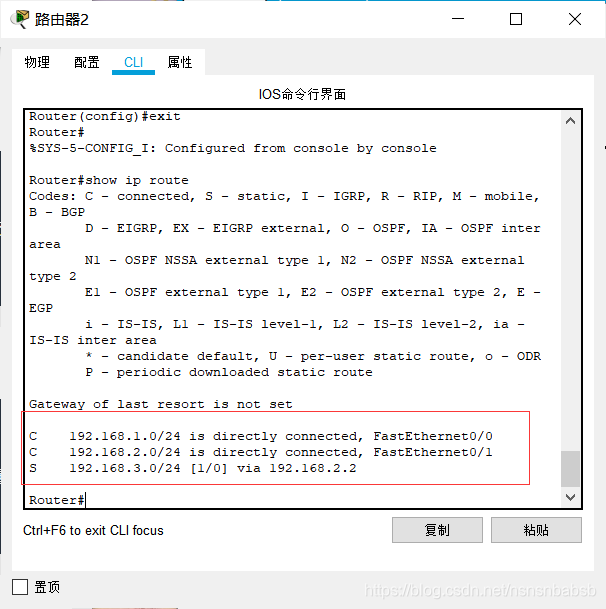
重庆大学路由器静态路由配置:
Router>en // 从普通模式进入特权模式
Router#conf t // 进入全局配置模式
Router(config)#ip route 192.168.1.0 255.255.255.0 192.168.2.1 // 告诉重庆大学路由器到 192.168.1.0 这个网络的下一跳是 192.168.2.1
Router(config)#exit //退到特权模式
Router#show ip route //查看路由表
查看路由表你可看到标记为 S 的一条路由,S 表示 Static 。
至此,这些 PC 能全部相互 ping 通!
注意
我们的拓扑只模拟了 3 个网络。在现实中,路由器连接的网络数量非常多,我们还需要配置一条缺省路由,否则其它网络皆不能到达!当然,我们的拓扑可以不考
Router(config)#ip route 0.0.0.0 0.0.0.0 ... // 缺省全部转发给 ... 这个Ip
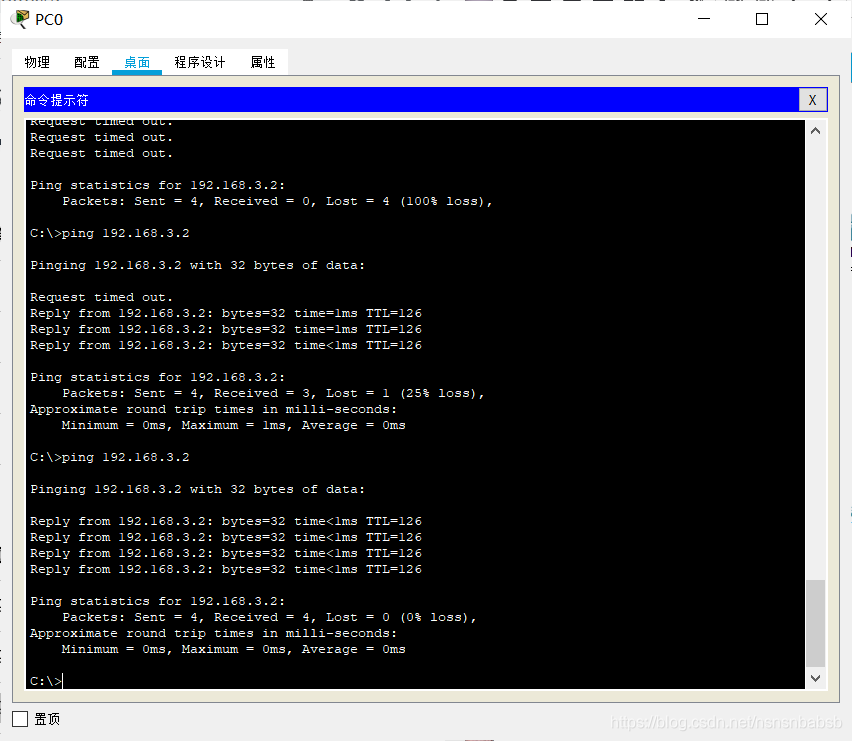
7.动态路由 RIP
动态路由协议采用自适应路由算法,能够根据网络拓扑的变化而重新计算机最佳路由。
RIP 的全称是 Routing Information Protocol,是距离矢量路由的代表(目前虽然淘汰,但可作为我们学习的对象)。使用 RIP 协议只需要告诉路由器直接相连有哪些网络即可,然后 RIP 根据算法自动构建出路由表。
因为我们模拟的网络非常简单,因此不能同时使用静态和动态路由,否则看不出效果,所以我们需要把刚才配置的静态路由先清除掉。
清除静态路由配置:
直接关闭路由器电源。相当于没有保存任何配置,然后各接口再按照前面基本配置所述重新配置 IP 等参数(推荐此方法,可以再熟悉一下接口的配置命令);
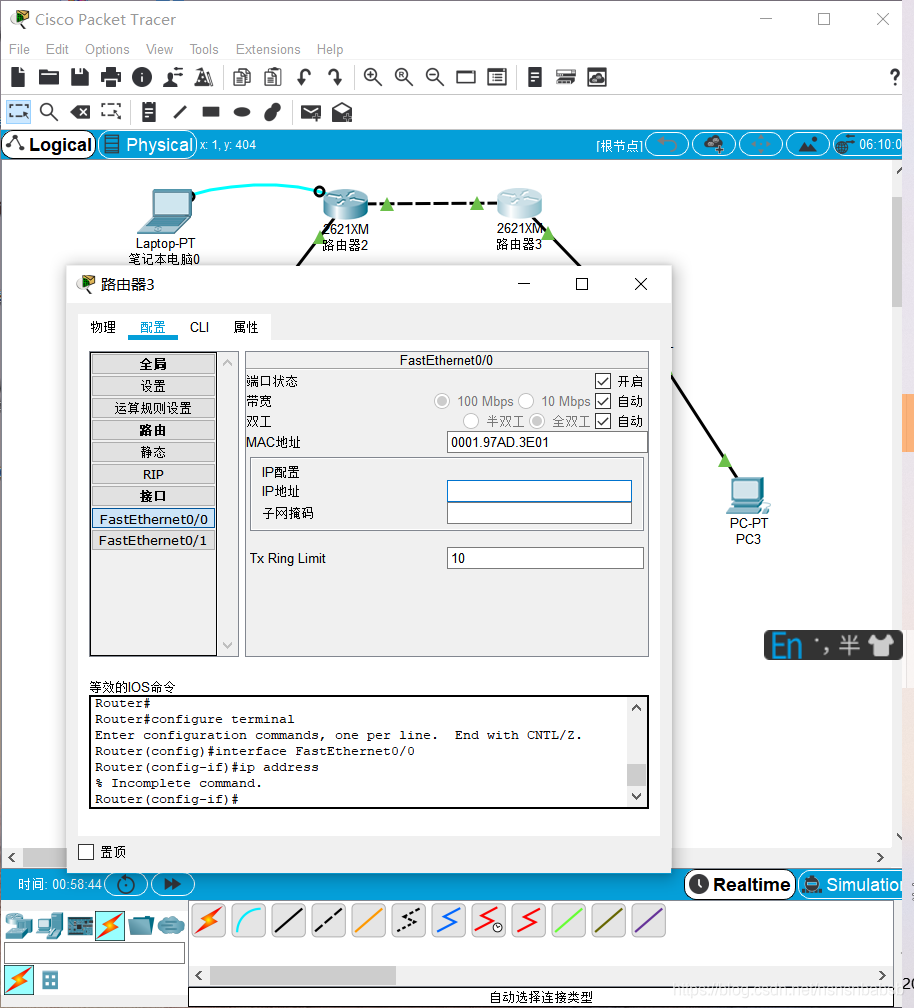
使用 no 命令清除静态路由。在全局配置模式下,交通大学路由器使用:no ip route 192.168.3.0 255.255.255.0 192.168.2.2,重庆大学路由器使用:no ip route 192.168.1.0 255.255.255.0 192.168.2.1 。相当于使用 no 命令把刚才配置的静态路由命令给取消。
交通大学路由器 RIP 路由配置:
Router>en // 从普通模式进入特权模式
Router#conf t // 进入全局配置模式
Router(config)#router rip // 启用 RIP 路由协议,注意是 router 命令
Router(config-router)#network 192.168.1.0 // 网络 192.168.1.0 与我直连
Router(config-router)#network 192.168.2.0 // 网络 192.168.2.0 与我直连
Router(config-router)#^z //直接退到特权模式
Router#show ip route //查看路由表
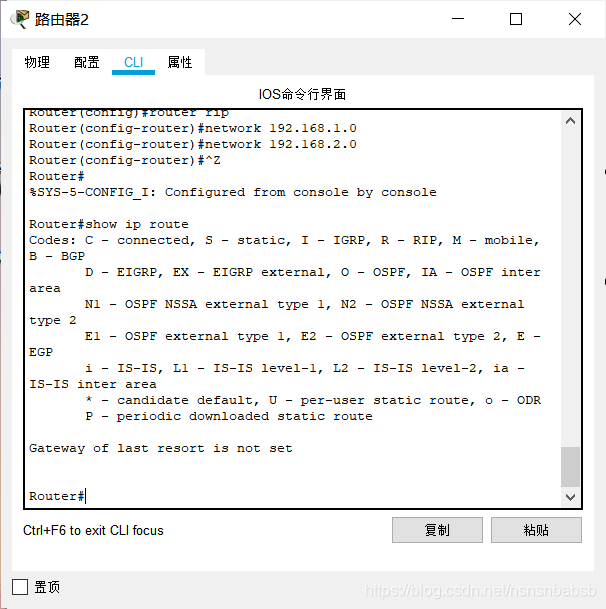
重庆大学路由器 RIP 路由配置:
Router>en // 从普通模式进入特权模式
Router#conf t // 进入全局配置模式
Router(config)#router rip // 启用RIP路由协议,注意是 router 命令
Router(config-router)#network 192.168.3.0 // 网络 192.168.3.0 与我直连
Router(config-router)#network 192.168.2.0 // 网络 192.168.2.0 与我直连
Router(config-router)#^z //直接退到特权模式
Router#show ip route //查看路由表
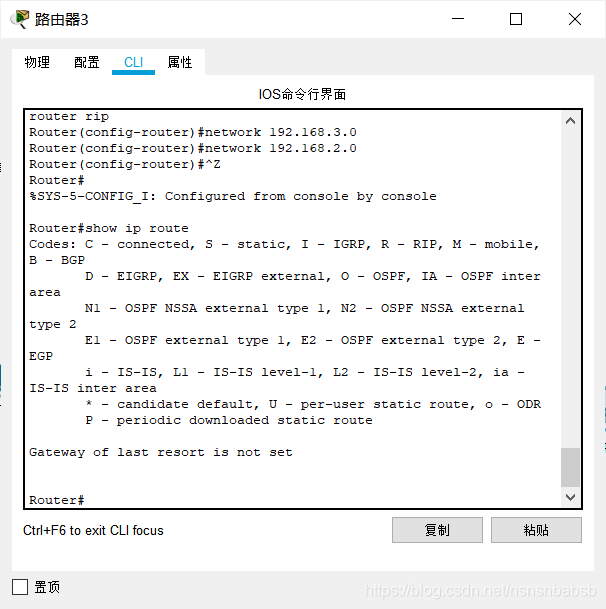
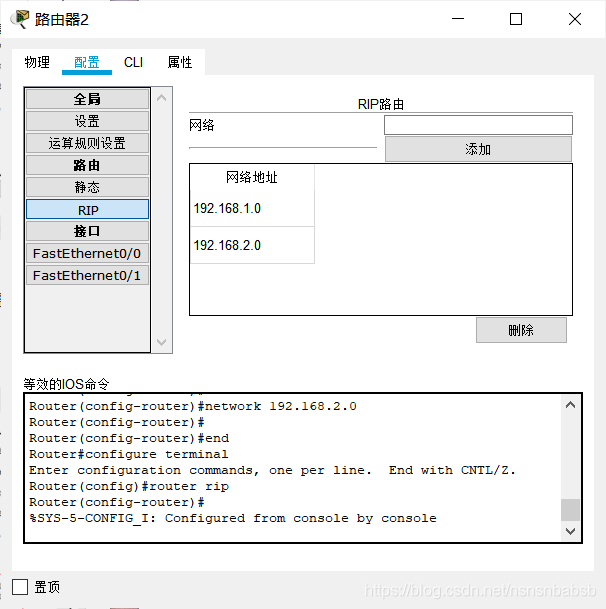
查看路由表你可看到标记为 R 的一条路由,R 表示 RIP 。
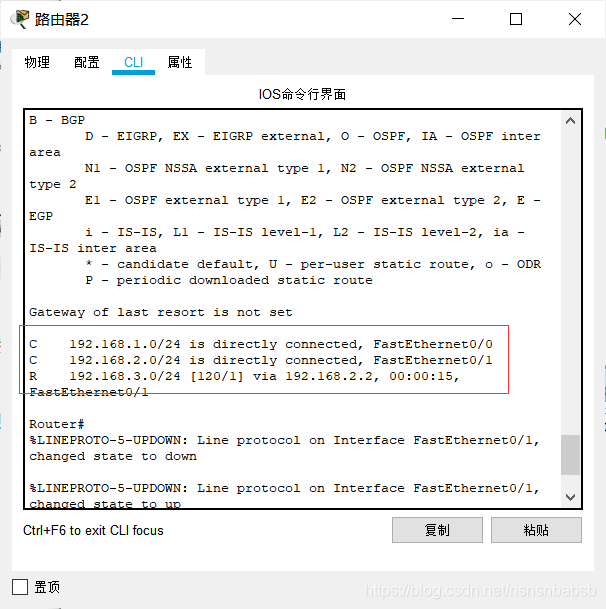
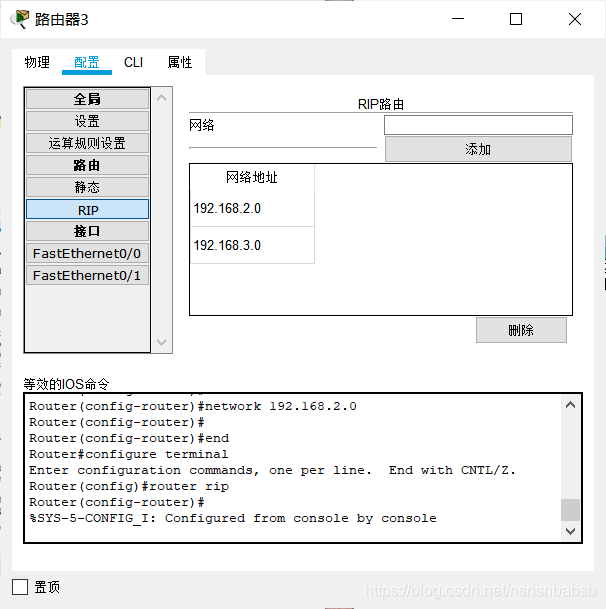
至此,这些 PC 也能全部相互 ping 通!
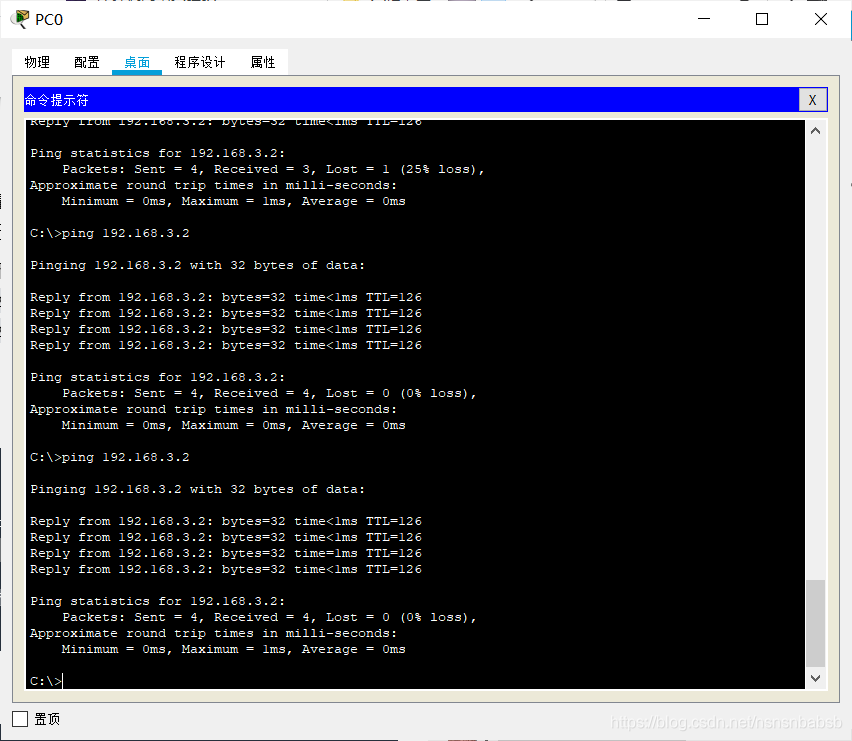
8.动态路由 OSPF
OSPF(Open Shortest Path First 开放式最短路径优先)是一个内部网关协议(Interior Gateway Protocol,简称 IGP), 用于在单一自治系统(Autonomous System,AS)内决策路由。OSPF 性能优于 RIP,是当前域内路由广泛使用的路由协议。
同样的,我们需要把刚才配置的 RIP 路由先清除掉。
清除 RIP 路由配置:
直接关闭路由器电源。相当于没有保存任何配置,然后各接口再按照前面基本配置所述重新配置 IP 等参数
使用 no 命令清除 RIP 路由。在全局配置模式下,各路由器都使用:no router rip 命令进行清除
交通大学路由器 OSPF 路由配置:
Router>en // 从普通模式进入特权模式
Router#conf t // 进入全局配置模式
Router(config)#router ospf 1 // 启用 OSPF 路由协议,进程号为1(可暂不理会进程号概念)
Router(config-router)#network 192.168.1.0 0.0.0.255 area 0 // 自治域0中的属于 192.168.1.0/24 网络的所有主机(反向掩码)参与 OSPF
Router(config-router)#network 192.168.2.0 0.0.0.255 area 0 // 自治域0中的属于 192.168.2.0/24 网络的所有主机(反向掩码)参与 OSPF
Router(config-router)#^z //直接退到特权模式
Router#show ip route //查看路由表

重庆大学路由器 OSPF 路由配置:
Router>en // 从普通模式进入特权模式
Router#conf t // 进入全局配置模式
Router(config)#router ospf 1 // 启用 OSPF 路由协议,进程号为1
Router(config-router)#network 192.168.3.0 0.0.0.255 area 0 // 自治域0中的属于 192.168.3.0/24 网络的所有主机(反向掩码)参与 OSPF
Router(config-router)#network 192.168.2.0 0.0.0.255 area 0 // 自治域0中的属于 192.168.2.0/24 网络的所有主机(反向掩码)参与 OSPF
Router(config-router)#^z //直接退到特权模式
Router#show ip route //查看路由表
查看路由表你可看到标记为 O 的一条路由,O 表示 OSPF 。
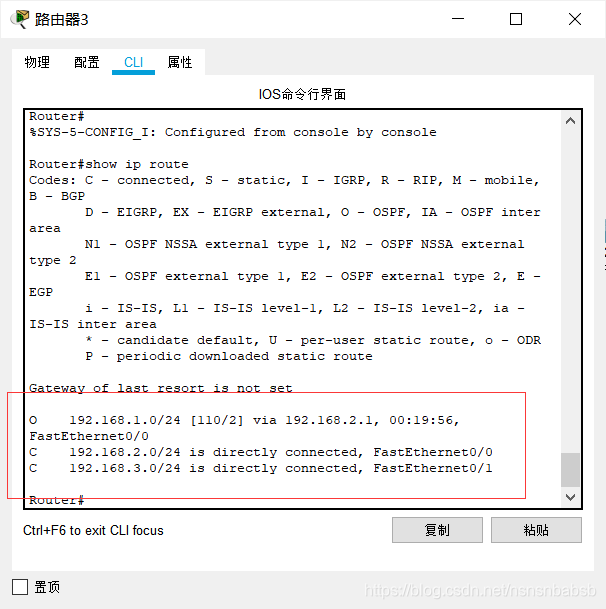
至此,这些 PC 能全部相互 ping 通!

秘籍
可以在特权模式下使用 debug ip ospf events 开启 OSPF 诊断(no debug ip ospf events 关闭诊断), 可看到路由器之间发送的 Hello 信息用以诊断当前的链路是否发生改变以便进行路由调整(事件触发而非定时更新!)。
9.基于端口的网络地址翻译 PAT
网络地址转换(NAT,Network Address Translation)被各个 Internet 服务商即 ISP 广泛应用于它们的网络中,也包括 WiFi 网络。 原因很简单,NAT 不仅完美地解决了 lP 地址不足的问题,而且还能够有效地避免来自网络外部的攻击,隐藏并保护网络内部的计算机。 NAT 的实现方式一般有三种:静态转换: Static NAT
动态转换: Dynamic NAT
端口多路复用: OverLoad
端口多路复用使用最多也最灵活。OverLoad 是指不仅改变发向 Internet 数据包的源 IP 地址,同时还改变其源端口,即进行了端口地址转换(PAT,Port Address Translation)。
采用端口多路复用方式,内部网络的所有主机均可共享一个合法外部 IP 地址实现对 Internet 的访问,从而可以最大限度地节约IP地址资源。 同时,又可隐藏网络内部的所有主机,有效避免来自 Internet 的攻击。因此,目前网络中应用最多的就是端口多路复用方式。
我们仍然使用重庆交通大学和重庆大学两个学校的拓扑进行 PAT 实验。我们需要保证两个学校的路由已经配置成功,无论使用静态路由还是动态路由,以下我们给出完整的配置过程:设定这两个学校的路由器使用 OSPF 协议,模拟交通大学使用内部 IP 地址(192.168.1.0/24),模拟重庆大学使用外部 IP 地址(8.8.8.0/24),两个路由器之间使用外部 IP 地址(202.202.240.0/24),在交通大学的出口位置即广域网口实施 PAT。
拓扑图中各 PC 配置数据如下:
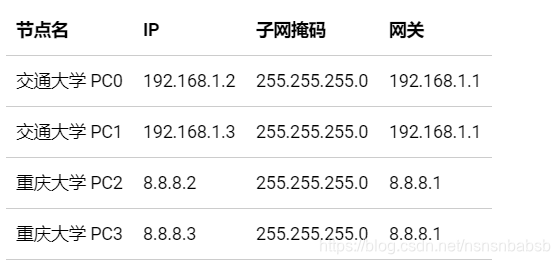
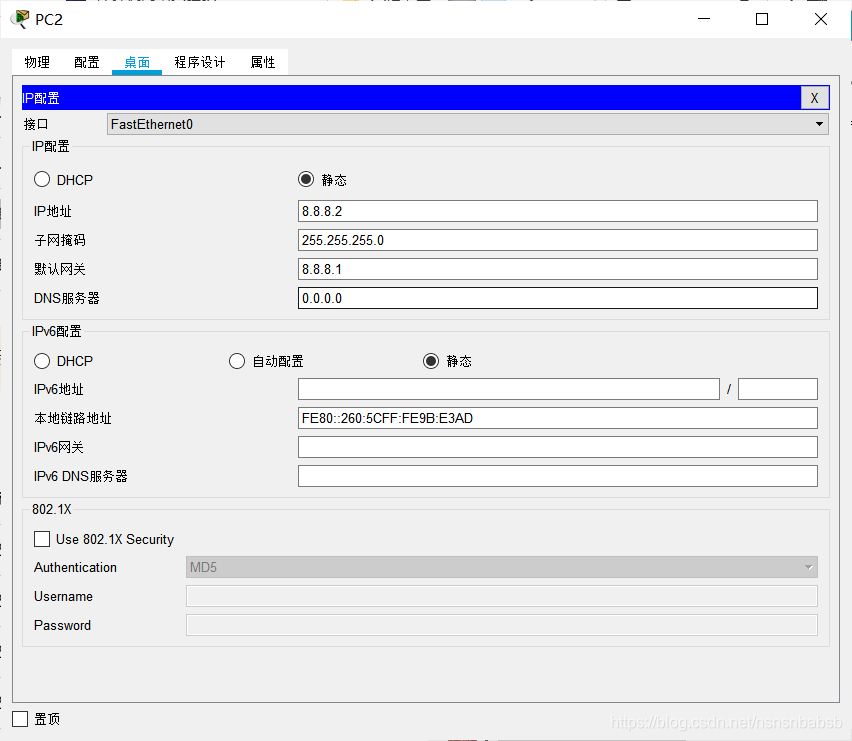
== 请留意重庆大学两个 PC 的网络配置发生改变,我们模拟为外部/公网 IP 地址!==
交通大学路由器接口配置如下:
以太网口:
Router>en // 从普通模式进入特权模式
Router#conf t // 进入全局配置模式
Router(config)#int f0/0 // 进入配置以太网口模式
Router(config-if)#ip address 192.168.1.1 255.255.255.0 // 配置 IP
Router(config-if)#no shutdown // 激活接口
广域网口:
Router>en // 从普通模式进入特权模式
Router#conf t // 进入全局配置模式
Router(config)#int s0/0 // 进入配置广域网口模式
Router(config-if)#ip address 202.202.240.1 255.255.255.0 //配置 IP
Router(config-if)#clock rate 64000 // 其为 DCE 端,配置时钟频率
Router(config-if)#no shutdown // 激活接口
重庆大学路由器接口配置如下:
以太网口:
Router>en // 从普通模式进入特权模式
Router#conf t // 进入全局配置模式
Router(config)#int f0/0 // 进入配置以太网口模式
Router(config-if)#ip address 8.8.8.1 255.255.255.0 // 配置 IP
Router(config-if)#no shutdown // 激活接口
广域网口:
Router>en // 从普通模式进入特权模式
Router#conf t // 进入全局配置模式
Router(config)#int s0/0 // 进入配置广域网口模式
Router(config-if)#ip address 202.202.240.2 255.255.255.0 // 配置 IP
Router(config-if)#no shutdown // 激活接口
交通大学路由器 OSPF 路由配置:
Router>en // 从普通模式进入特权模式
Router#conf t // 进入全局配置模式
Router(config)#router ospf 1 // 启用 OSPF 路由协议,进程号为1(可暂不理会进程号概念)
Router(config-router)#network 192.168.1.0 0.0.0.255 area 0 // 自治域0中的属于192.168.1.0/24网络的所有主机(反向掩码)参与 OSPF
Router(config-router)#network 202.202.240.0 0.0.0.255 area 0 // 自治域0中的属于202.202.240.0/24网络的所有主机(反向掩码)参与 OSPF
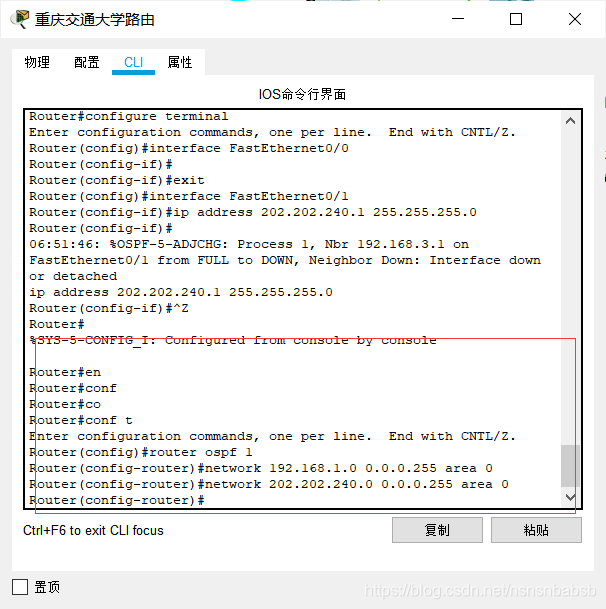
重庆大学路由器 OSPF 路由配置:
Router>en // 从普通模式进入特权模式
Router#conf t // 进入全局配置模式
Router(config)#router ospf 1 // 启用 OSPF 路由协议,进程号为1
Router(config-router)#network 202.202.240.0 0.0.0.255 area 0 // 自治域0中的属于202.202.240.0/24网络的所有主机(反向掩码)参与 OSPF
Router(config-router)#network 8.8.8.0 0.0.0.255 area 0 // 自治域0中的属于8.8.8.0/24网络的所有主机(反向掩码)参与 OSPF
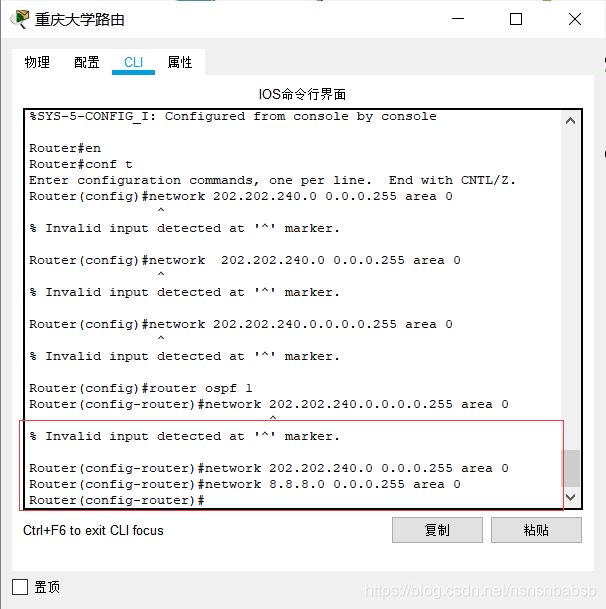
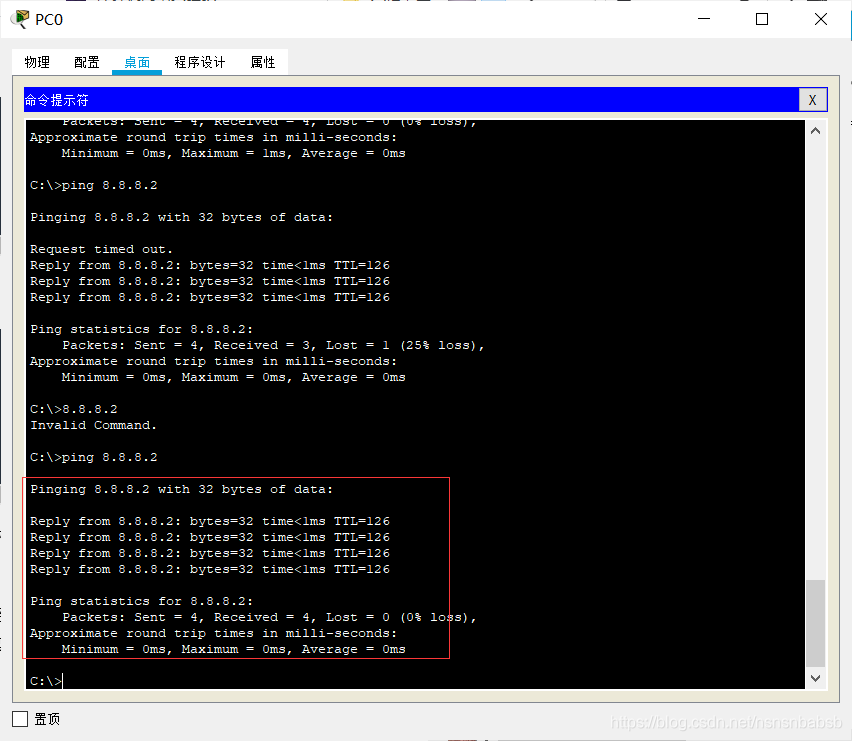
下面我们将重庆大学的路由器看着 Internet 中的骨干路由器,那么这些路由器将不会转发内部/私有 IP 地址的包(直接丢弃)。我们通过在重庆大学路由器上实施访问控制 ACL ,即丢弃来自交通大学(私有 IP 地址)的包来模拟这个丢包的过程。
重庆大学路由器丢包的配置:
Router>en // 从普通模式进入特权模式
Router#conf t // 进入全局配置模式
Router(config)#access-list 1 deny 192.168.1.0 0.0.0.255 // 创建 ACL 1,丢弃/不转发来自 192.168.1.0/24 网络的所有包
Router(config)#access-list 1 permit any // 添加 ACL 1 的规则,转发其它所有网络的包
Router(config)#int s0/0 // 配置广域网口
Router(config-if)#ip access-group 1 in // 在广域网口上对进来的包实施 ACL 1 中的规则,实际就是广域网口如果收到来自 192.168.1.0/24 IP的包即丢弃
此时,再使用交通大学内部的 PC0(192.168.1.2)来 ping 重庆大学的 PC2(8.8.8.2)就不成功了,会显示目的主机不可到达(Destination host unreachable)信息。

秘籍
ping 的同时,在 CPT 软件中使用模拟(Simulation)方式会看得非常清楚:重庆大学路由器的广域网口将来自交通大学的包丢弃了!
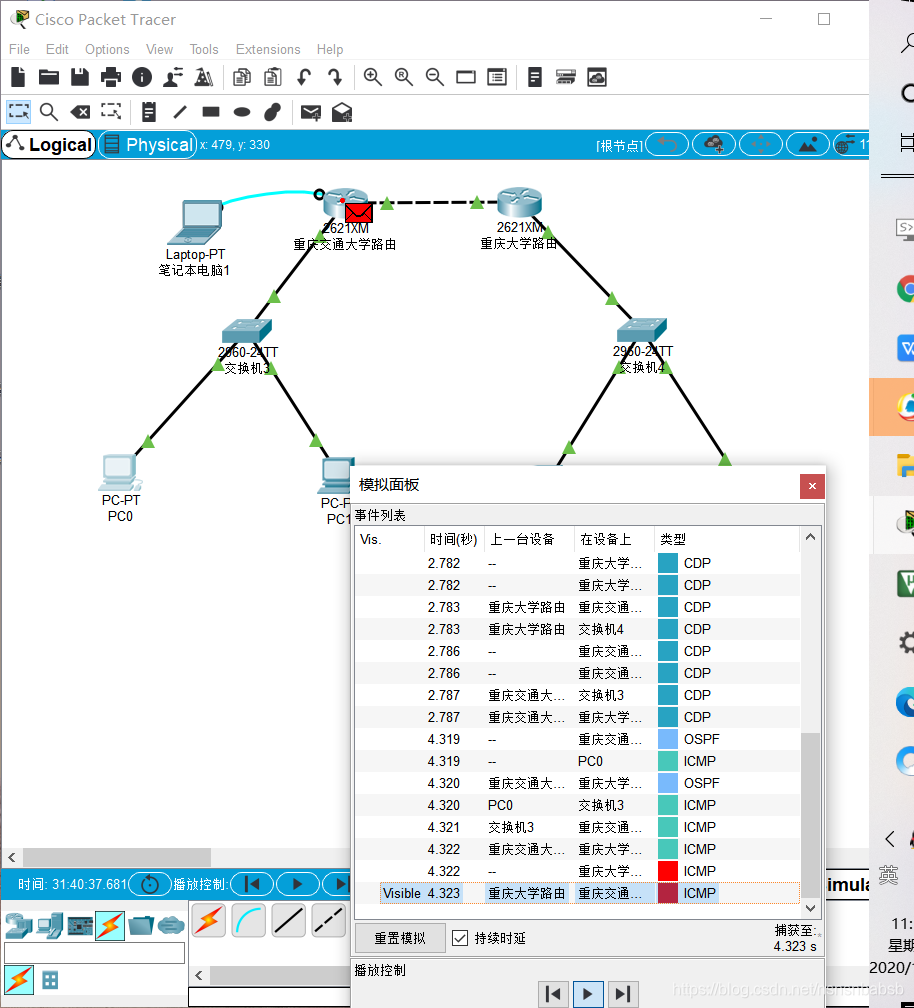
下面,我们就开始实施 PAT。即:我们将会在交通大学路由器的出口上将内部/私有 IP 地址转换为外部/公开 IP,从而包的源 IP 发生了改变,就不会被重庆大学路由器丢弃,因此网络连通。
交通大学路由器 PAT 配置:
Router#conf t // 进入全局配置模式
Router(config)#access-list 1 permit 192.168.1.0 0.0.0.255 // 创建 ACL 1,允许来自 192.168.1.0/24 网络的所有包
Router(config)#ip nat inside source list 1 interface s0/0 overload // 来自于 ACL 中的 IP 将在广域网口实施 PAT
Router(config)#int f0/0 // 配置以太网口
Router(config-if)#ip nat inside // 配置以太网口为 PAT 的内部
Router(config)#int s0/0 // 配置广域网口
Router(config-if)#ip nat outside // 配置广域网口为 PAT 的外部
现在,再次使用交通大学内部的 PC0(192.168.1.2)来 ping 重庆大学的PC2(8.8.8.2)则O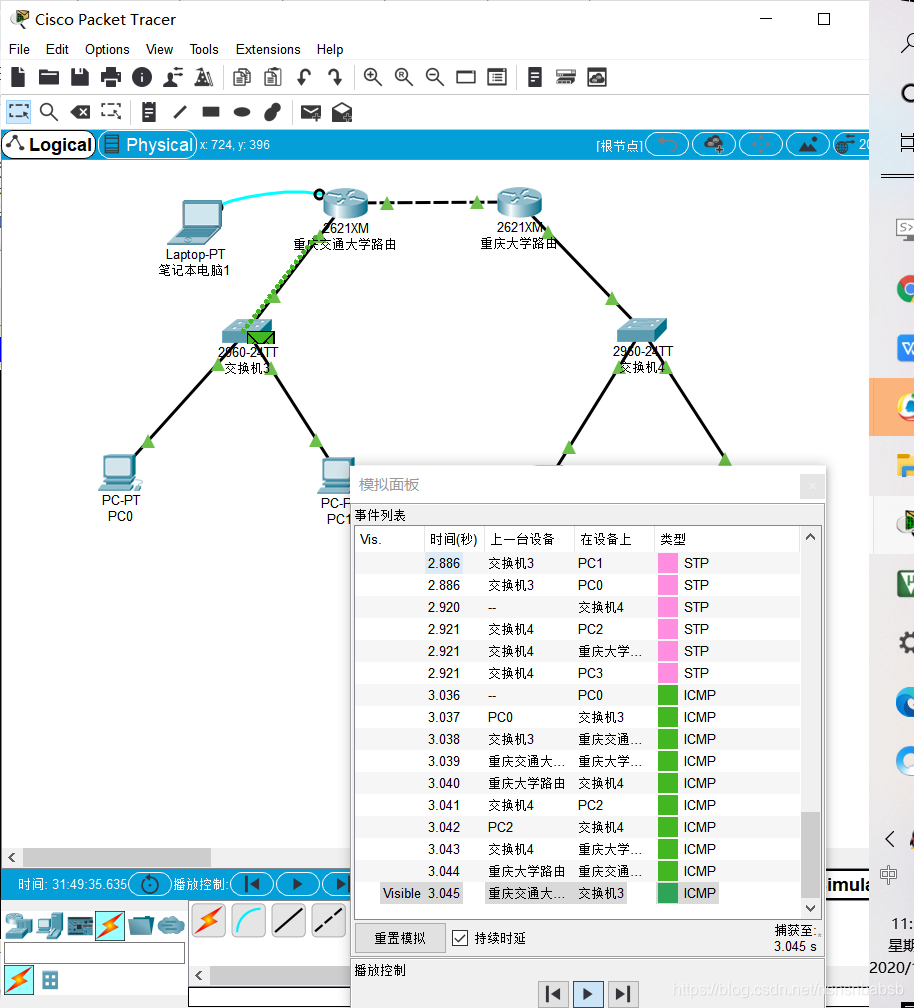
10.虚拟局域网 VLAN
在实际网络中(如我校的网络),你可看到路由器一般位于网络的边界,而内部几乎全部使用交换机连接。 前面我们分析过,交换机连接的是同一个子网! 显然,在这样一个大型规模的子网中进行广播甚至产生广播风暴将严重影响网络性能甚至瘫痪。 另外我们也已经知道,其实学校是划分了 N 多个子网的,那么这些交换机连接的就绝不是一个子网!这样矛盾的事情该如何解释呢?我们实际上使用了支持 VLAN 的交换机!而前述的交换机只是普通的 2 层交换机(或者我们把它当作 2 层交换机在使用。 VLAN(Virtual Local Area Network)即虚拟局域网。通过划分 VLAN,我们可以把一个物理网络划分为多个逻辑网段即多个子网。 划分 VLAN 后可以杜绝网络广播风暴,增强网络的安全性,便于进行统一管理等。在 CPT 中构建如下图所示拓扑:
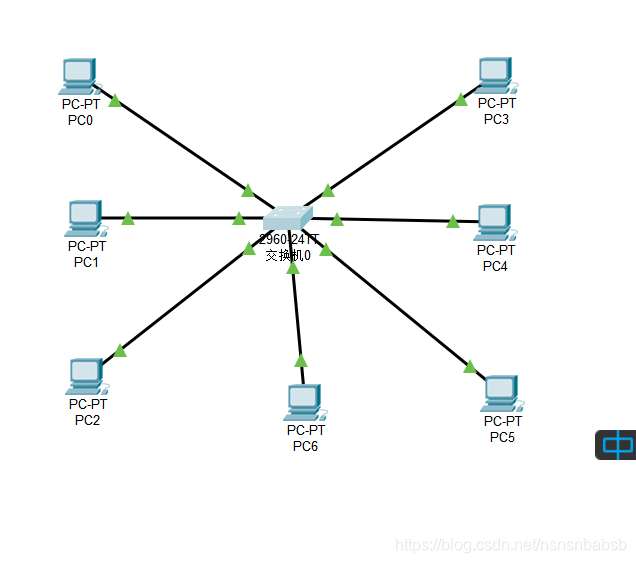
Cisco 2960 交换机是支持 VLAN 的交换机,共有 24 个 100M 和 2 个 1000M 以太网口。默认所有的接口都在 VLAN 1 中,故此时连接上来的计算机都处于同一 VLAN,可以进行通信。
下面我们就该交换机的 24 个 100M 接口分为 3 个部分,划分到 3 个不同的 VLAN 中,id 号分别设为 10、20、30,且设置别名(computer、communication、electronic)以利于区分和管理。
交换机 VLAN 配置:
Switch>en
Switch#conf t
Switch(config)#vlan 10 // 创建 id 为 10 的 VLAN(缺省的,交换机所有接口都属于VLAN 1,不能使用)
Switch(config-vlan)#name computer // 设置 VLAN 的别名
Switch(config-vlan)#exit
Switch(config)#int vlan 10 // 该 VLAN 为一个子网,设置其 IP,作为该子网网关
Switch(config-if)#ip address 192.168.0.1 255.255.255.0
Switch(config-if)#exit
Switch(config)#vlan 20 // 创建 id 为 20 的 VLAN
Switch(config-vlan)#name communication //设置别名
Switch(config-vlan)#exit
Switch(config)#int vlan 20
Switch(config-if)#ip addr 192.168.1.1 255.255.255.0
Switch(config-if)#exit
Switch(config)#vlan 30 // 创建 id 为 20 的 VLAN
Switch(config-vlan)#name electronic // 设置别名
Switch(config-vlan)#exit
Switch(config)#int vlan 30
Switch(config-if)#ip add 192.168.2.1 255.255.255.0
Switch(config-if)#exit
Switch(config)#int range f0/1-8 // 成组配置接口(1-8)
Switch(config-if-range)#switchport mode access // 设置为存取模式
Switch(config-if-range)#switchport access vlan 10 // 划归到 VLAN 10 中
Switch(config-if-range)#exit
Switch(config)#int range f0/9-16
Switch(config-if-range)#switchport mode access
Switch(config-if-range)#switchport access vlan 20
Switch(config-if-range)#exit
Switch(config)#int range f0/17-24
Switch(config-if-range)#switchport mode access
Switch(config-if-range)#switchport access vlan 30
Switch(config-if-range)#^Z
Switch#show vlan // 查看 VLAN 的划分情况
至此,在该交换机上我们就划分了 3 个 VLAN(不包括缺省的 VLAN 1)。
各 VLAN 下 PC 的网络配置及连接的交换机接口如下表:
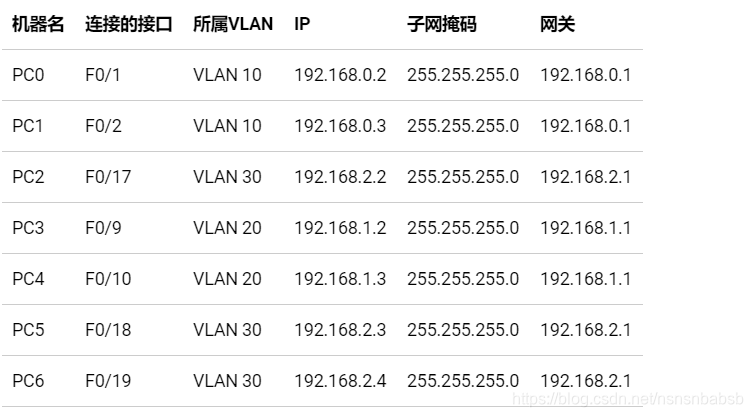
此时可以使用 ping 命令进行测试,你会发现只有在同一 VLAN 中的 PC 才能通信,且广播也局限于该 VLAN。
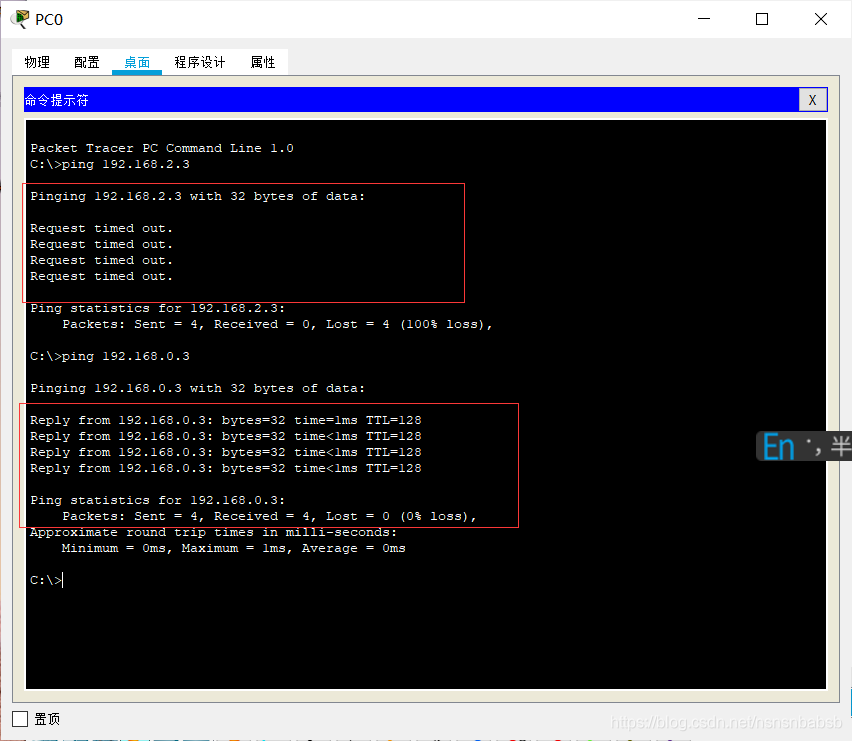
✎ 思考
分析一下当前为何不同 VLAN 中的 PC 不能通信?网关在此起什么作用?我们的网关又在何处?如何发起广播测试?
答:因为网关不一样,所以不在同一个网络,网关在这里是一个通信一个桥梁,为我们提供一个渠道,网关是在交换机的端口。
10.虚拟局域网管理 VTP
前一个实验我们在交换机上进行了 VLAN 的规划和划分。但在实际应用中,我们绝不允许在这些支持VLAN的交换机上进行随意的 VLAN 划分,如此将造成管理混乱!VLAN的划分必须得到统一的规划和管理,这就需要 VTP 协议。 VTP(VLAN Trunk Protocol)即 VLAN 中继协议。VTP 通过 ISL 帧或 Cisco 私有 DTP 帧(可查阅相关资料了解)保持 VLAN 配置统一性,也被称为虚拟局域网干道协议,它是思科私有协议。 VTP 统一管理、增加、删除、调整VLAN,自动地将信息向网络中其它的交换机广播。 此外,VTP 减小了那些可能导致安全问题的配置,只要在 VTP Server 做相应设置,VTP Client 会自动学习 VTP Server 上的 VLAN 信息。为演示 VTP,重新构建如下拓扑结构:
注意我们交换机连中心交换机用的是千兆线
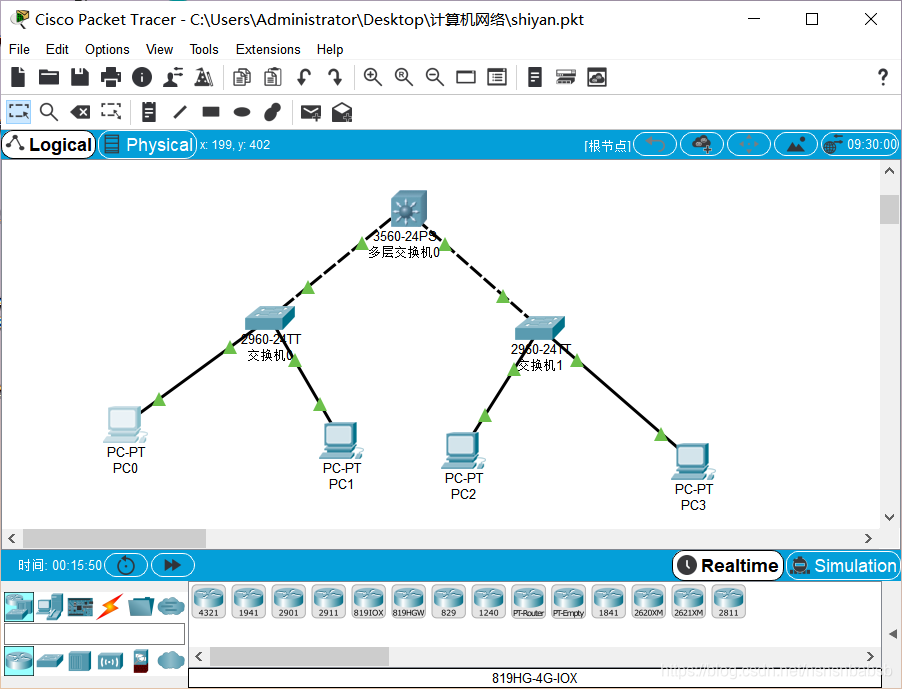
目前该网络都属于 VLAN 1,也即这些 PC 是可以相互通信的。前面说过,无论对于性能、管理还是安全等而言,现实中我们必须进行 VLAN 划分。
现在我们的要求是:新建两个 VLAN,然后让 PC0 和 PC1 属于 VLAN 2,PC1 和 PC3 属于 VLAN 3。
我们将在核心交换机 3560上进行如下工作:
设置为 server 模式,VTP 域为 cqjtu
新建 VLAN 2,网络号 192.168.1.0/24,网关 192.168.1.1
新建 VLAN 3,网络号 192.168.2.0/24,网关 192.168.2.1
3560 VTP Server 配置:
Switch>en
Switch#conf t
Switch(config)#hostname 3560 // 更改交换机名称(可选)
3560(config)#vtp domain cqjtu // 设置 VTP 域名称为 cqjtu
3560(config)#vtp mode server // 设置其为 VTP 服务器模式
3560(config)#vlan 2 // 新建VLAN 2
3560(config-vlan)#name computer // 设置 VLAN 2 的别名(可选)
3560(config-vlan)#exit
3560(config)#vlan 3 // 再建 VLAN 3
3560(config-vlan)#name communication //设置 VLAN 2 的别名(可选)
3560(config-vlan)#exit
3560(config)#int vlan 2 // 配置接口 VLAN 2,它将是该子网(左边)的网关
3560(config-if)#ip address 192.168.1.1 255.255.255.0
3560(config-if)#exit
3560(config)#int vlan 3 // 配置接口 VLAN 3,它将是该子网(右边)的网关
3560(config-if)#ip address 192.168.2.1 255.255.255.0
我们将在左边交换机 2960A 上进行如下工作:
加入名为 cqjtu 的 VTP 域
配置与核心交换机 3560 连接的千兆接口 g0/1 为 trunk 模式
将接口 f0/1 划分到 VLAN 2 中
将接口 f0/2 划分到 VLAN 3 中
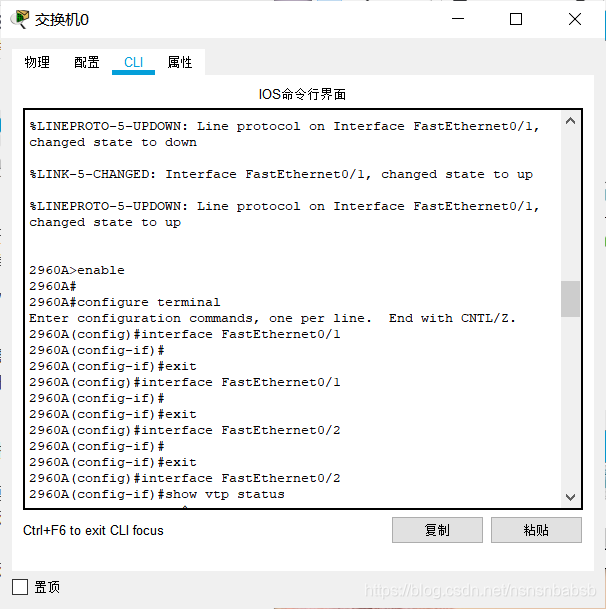
2960A(左边) VTP Client 配置:
Switch>en
Switch#conf t
Switch(config)#hostname 2960A // 更改交换机名称(可选)
2960A(config)#vtp domain cqjtu // 加入名为 cqjtu 的 VTP 域
2960A(config)#vtp mode client // 设置模式为 VTP 客户
2960A(config)#int g0/1 // 配置与核心交换机 3560 连接的 g0/1 千兆接口
2960A(config-if)#switchport mode trunk // 设置该接口为中继(trunk)模式
2960A(config-if)#switchport trunk allowed vlan all // 允许为所有的 VLAN 中继
2960A(config-if)#exit
2960A(config)#int f0/1 // 配置接口 1
2960A(config-if)#switchport mode access // 设置该接口为正常访问模式
2960A(config-if)#switchport access vlan 2 // 将接口划分到 VLAN 2
2960A(config-if)#exit
2960A(config)#int f0/2 // 配置接口 2
2960A(config-if)#switchport mode access // 设置该接口为正常访问模式
2960A(config-if)#switchport access vlan 3 // 将接口划分到 VLAN 3
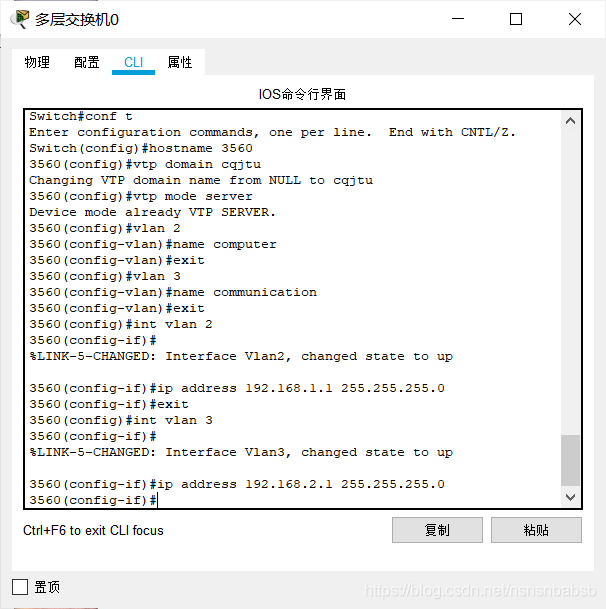
我们将在右边交换机 2960B 上进行同样的工作:
加入名为 cqjtu VTP 域
配置与核心交换机 3560 连接的千兆接口 g0/1 为 trunk 模式
将接口 f0/1 划分到 VLAN 2 中
将接口 f0/2 划分到 VLAN 3 中
2960B(右边) VTP Client 配置:
Switch>en
Switch#conf t
Switch(config)#hostname 2960B // 更改交换机名称(可选)
2960B(config)#vtp domain cqjtu // 加入名为 cqjtu 的 VTP 域
2960B(config)#vtp mode client // 设置模式为 VTP 客户
2960B(config)#int g0/1 // 配置与核心交换机 3560 连接的 g0/1 千兆接口
2960B(config-if)#switchport mode trunk // 设置该接口为中继(trunk)模式
2960B(config-if)#switchport trunk allowed vlan all // 允许为所有的 VLAN 中继
2960B(config-if)#exit
2960B(config)#int f0/1 // 配置接口 1
2960B(config-if)#switchport mode access // 设置该接口为正常访问模式
2960B(config-if)#switchport access vlan 2 // 将接口划分到 VLAN 2
2960B(config-if)#exit
2960B(config)#int f0/2 // 配置接口 2
2960B(config-if)#switchport mode access // 设置该接口为正常访问模式
2960B(config-if)#switchport access vlan 3 // 将接口划分到 VLAN 3
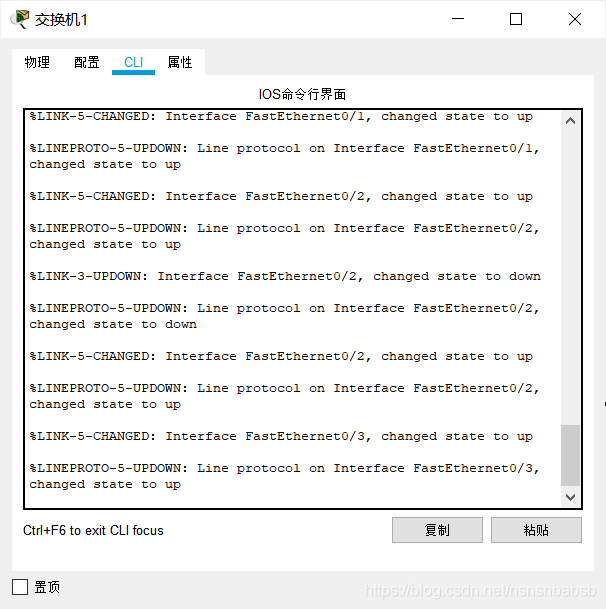
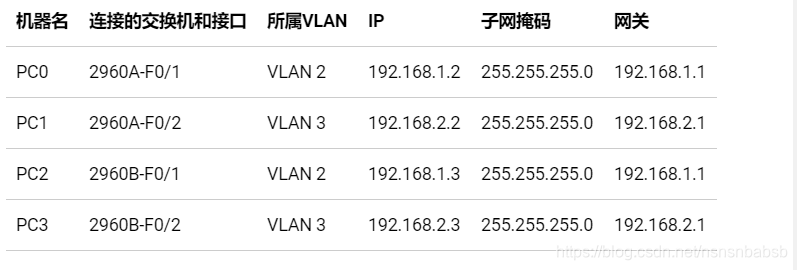
至此,各交换机配置完毕。
✎ 试一试
使用 PC0(192.168.1.2) ping PC1(192.168.2.2) 的结果如何?使用 PC0 ping PC2 的结果如何?想想为什么?
PC0pingpC2可以通
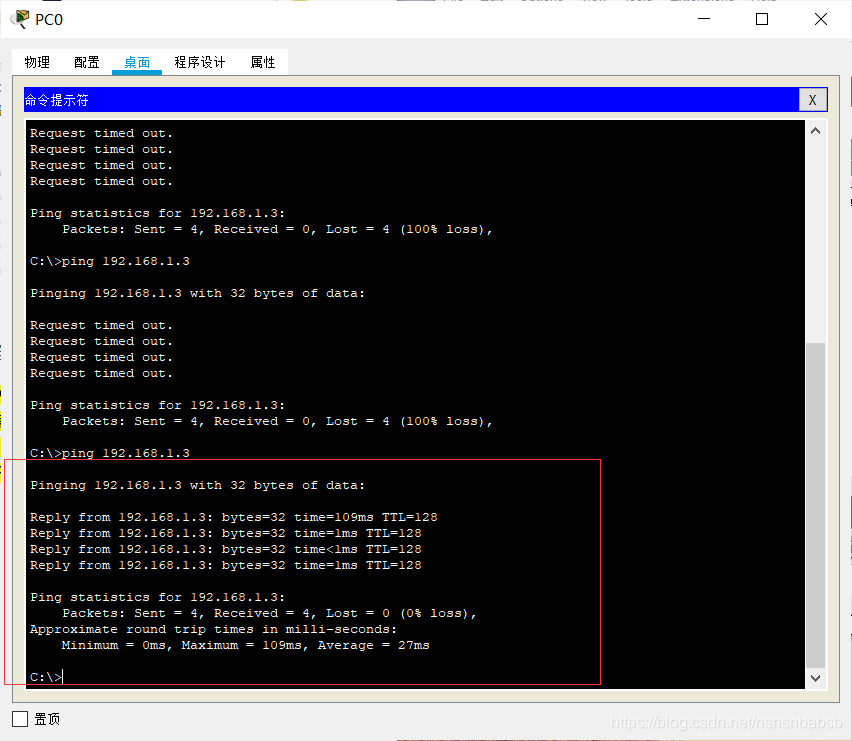
使用 PC0 ping PC1不通
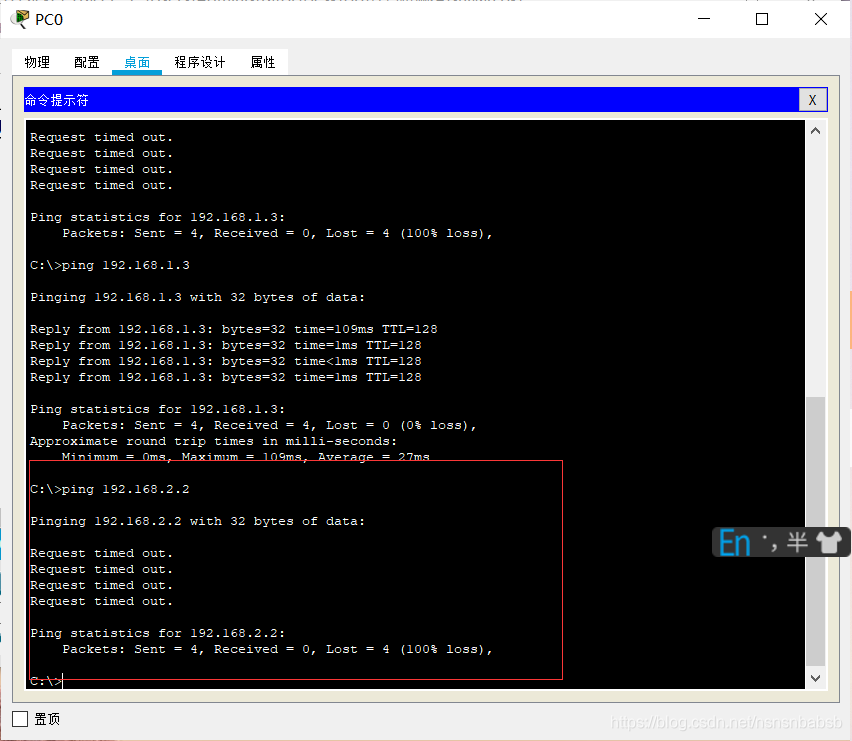
因为PC0和PC1不在同一个WLAN,而PC0和PC2在同一个
11.VLAN 间的通信
VTP 只是给我们划分和管理 VLAN 提供了方便,由上面的测试得知,目前我们仍然不能在 VLAN 间通信。
因为默认的,VLAN 间是不允许进行通信,此时我们需要所谓的独臂路由器在 VLAN 间为其进行转发!
我们使用的核心交换机 3560 是个 3 层交换机,可工作在网络层,也称路由交换机,即具有路由功能,能进行这种转发操作。
3560 交换机配置:
3560>en
3560#conf t
3560(config)#int g0/1 // 配置连接左边 2960A 交换机的接口
3560(config-if)#switchport trunk encapsulation dot1q // 封装 VLAN 协议
3560(config-if)#switchport mode trunk // 设置为中继模式
3560(config-if)#switchport trunk allowed vlan all // 在所有 VLAN 间转发
3560(config-if)#exit
3560(config)#int g0/2 // 配置连接右边 2960B 交换机的接口
3560(config-if)#switchport trunk encapsulation dot1q //封装 VLAN 协议
3560(config-if)#switchport mode trunk // 设置为中继模式
3560(config-if)#switchport trunk allowed vlan all // 在所有 VLAN 间转发
3560(config-if)#exit
3560(config)#ip routing // 启用路由转发功能
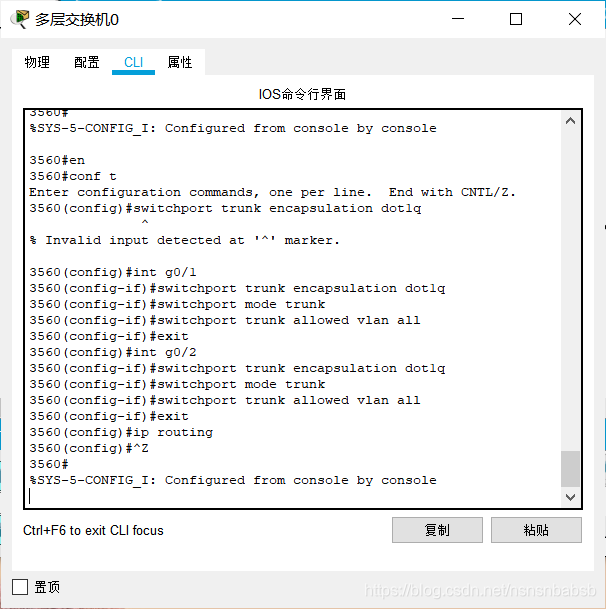
至此,各 VLAN 中的 PC 可以正常通信。
✎ 试一试
现在再使用 PC0(192.168.1.2) ping PC1(192.168.2.2) 的结果如何?使用 PC0 ping PC2 的结果如何?
== PC0(192.168.1.2) ping PC1==
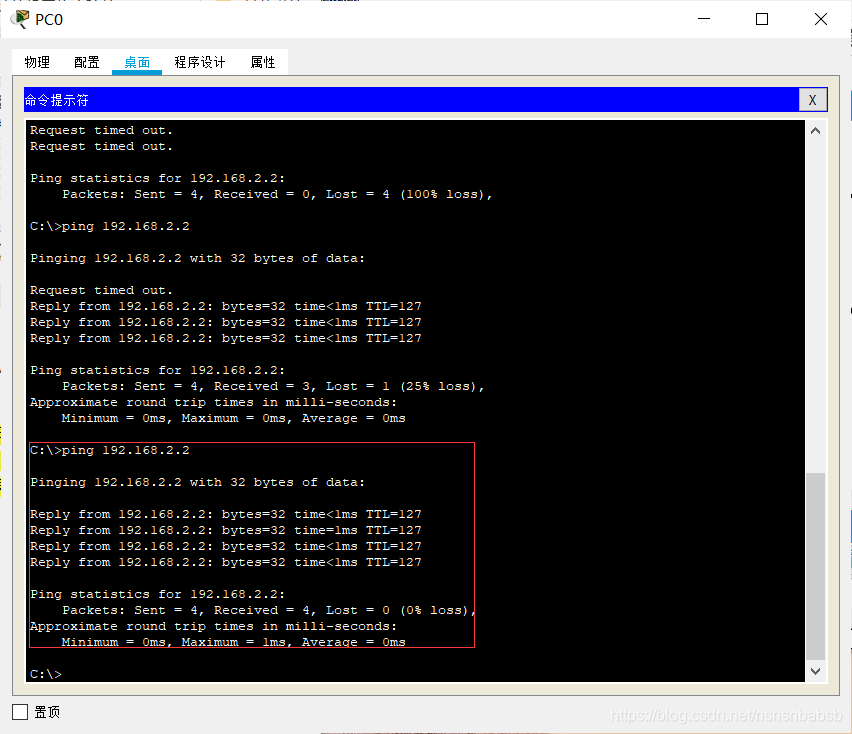
==PC0 ping PC2 ==
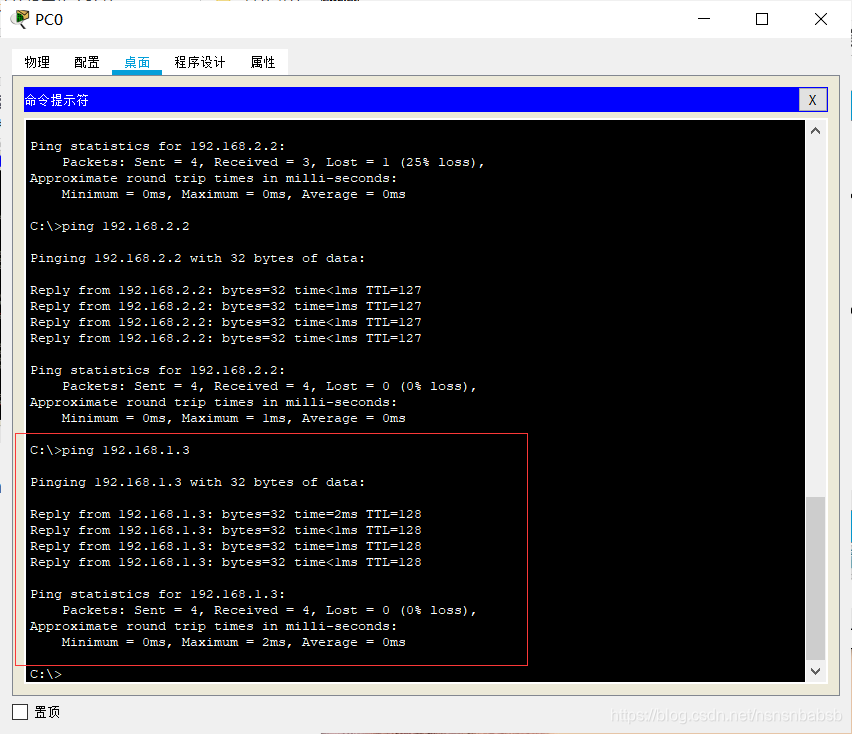
12.DHCP、DNS及Web服务器简单配置
动态主机配置 DHCP、域名解析 DNS 以及 Web 服务在日常应用中作用巨大,我们构建如下简单的拓扑来进行练习。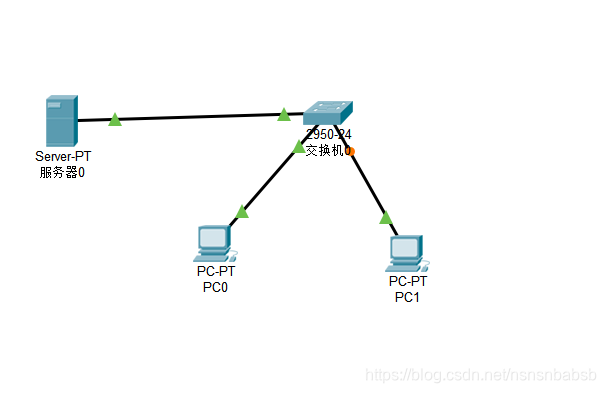
该拓扑中,服务器及客户机都连在同一交换机上。为简单起见,服务器 Server-PT 同时作为 DHCP、DNS 以及 Web 服务器,各客户机无需配置,将自动获取网络配置。
点击 CPT 拓扑图中的 Server 图标,设置其静态 IP 地址为 19.89.6.4/24,然后选择 Service 进行如下相关配置:
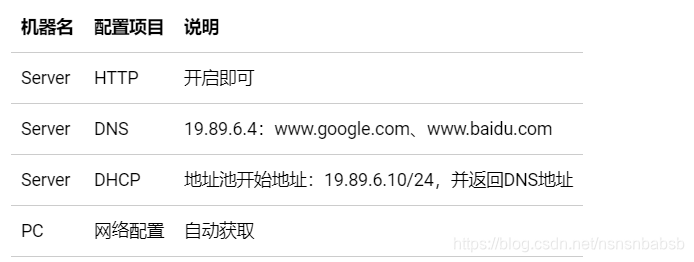
DHCP配置
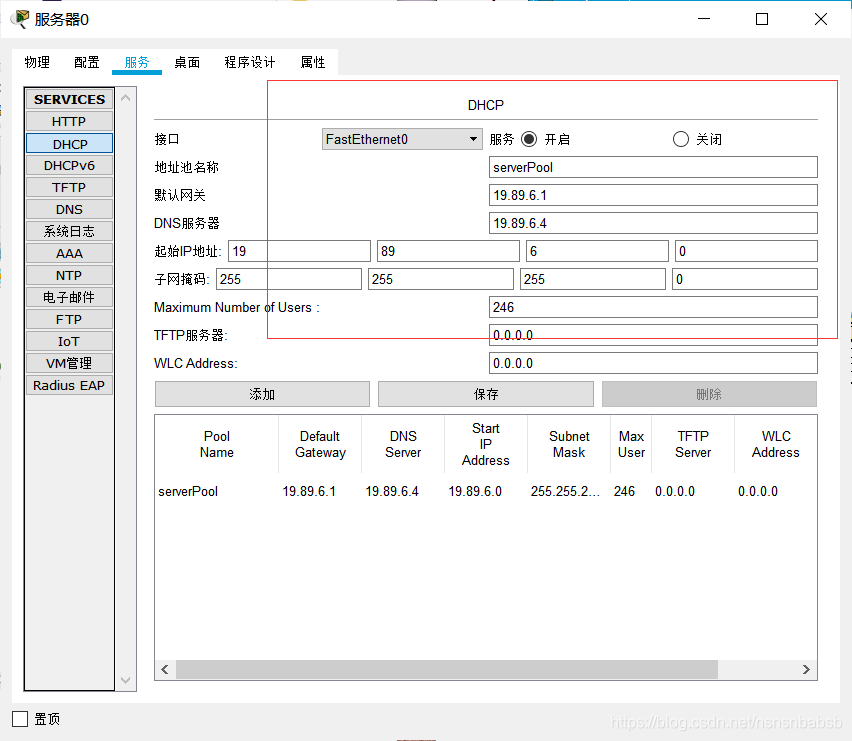
✎ 试一试
先查看各 PC,看看是否获得网络配置
因为我们在 DNS 服务器中把谷歌和百度的 IP 都设为了 19.89.6.4,即 Server-PT,所以,如果打开 PC0 的浏览器,输入 www.google.com 或者 ,我们都应该看到默认的 Server-PT 这个 Web 服务器的主页(你也可进行编辑)
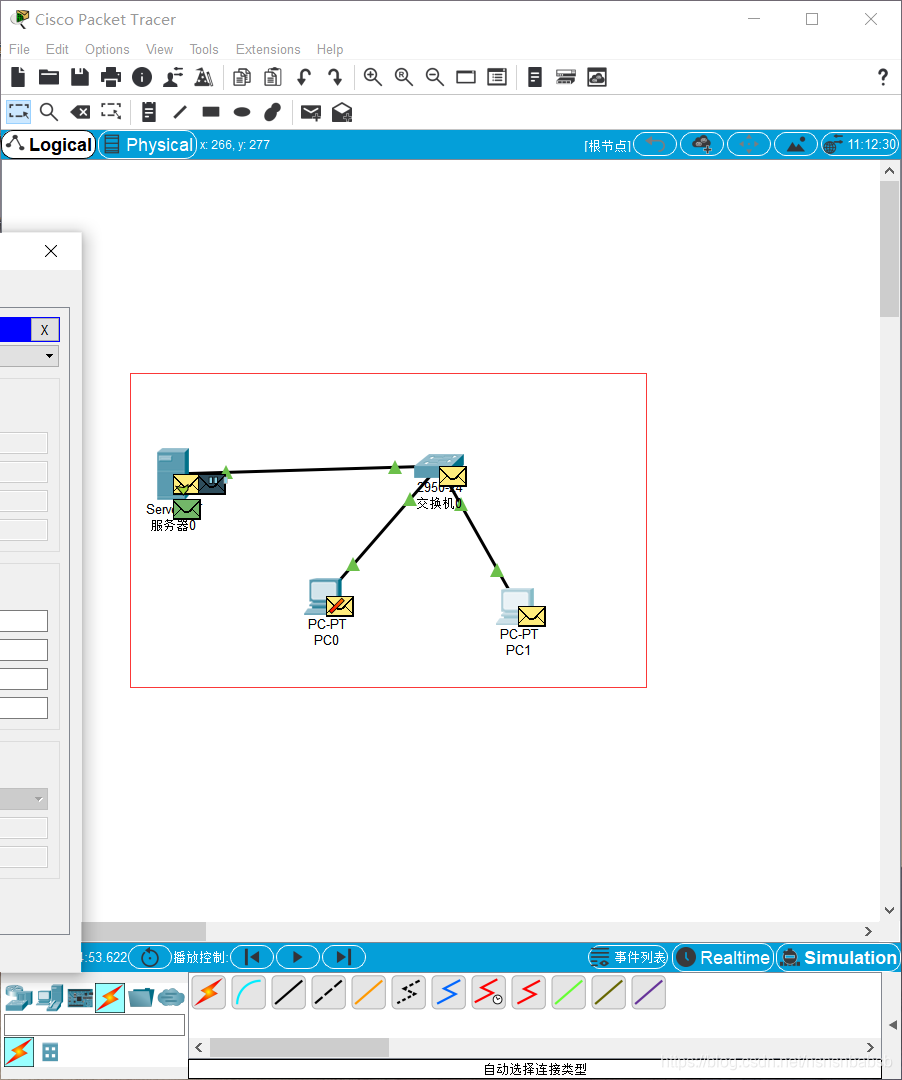
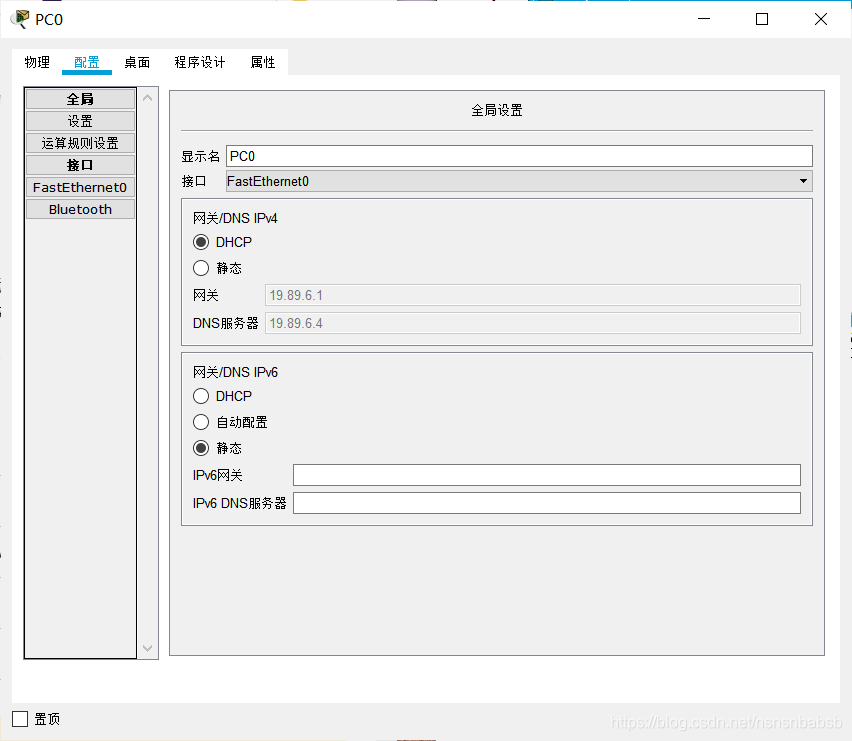
访问百度
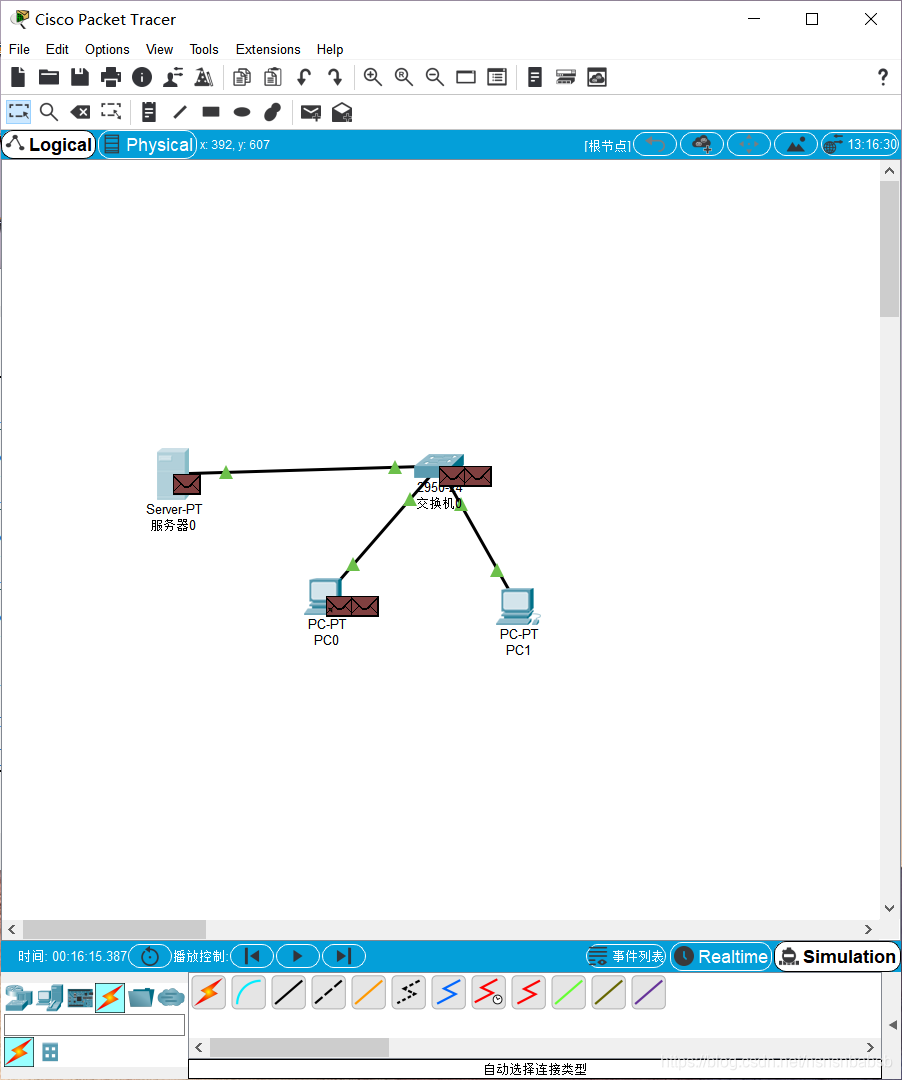
13.WLAN初步配置
WLAN 即 WiFi 当前也是广泛的应用在各种场景。 我们通过构建如下拓扑的一个家庭 WLAN 来练习一下其相关的配置: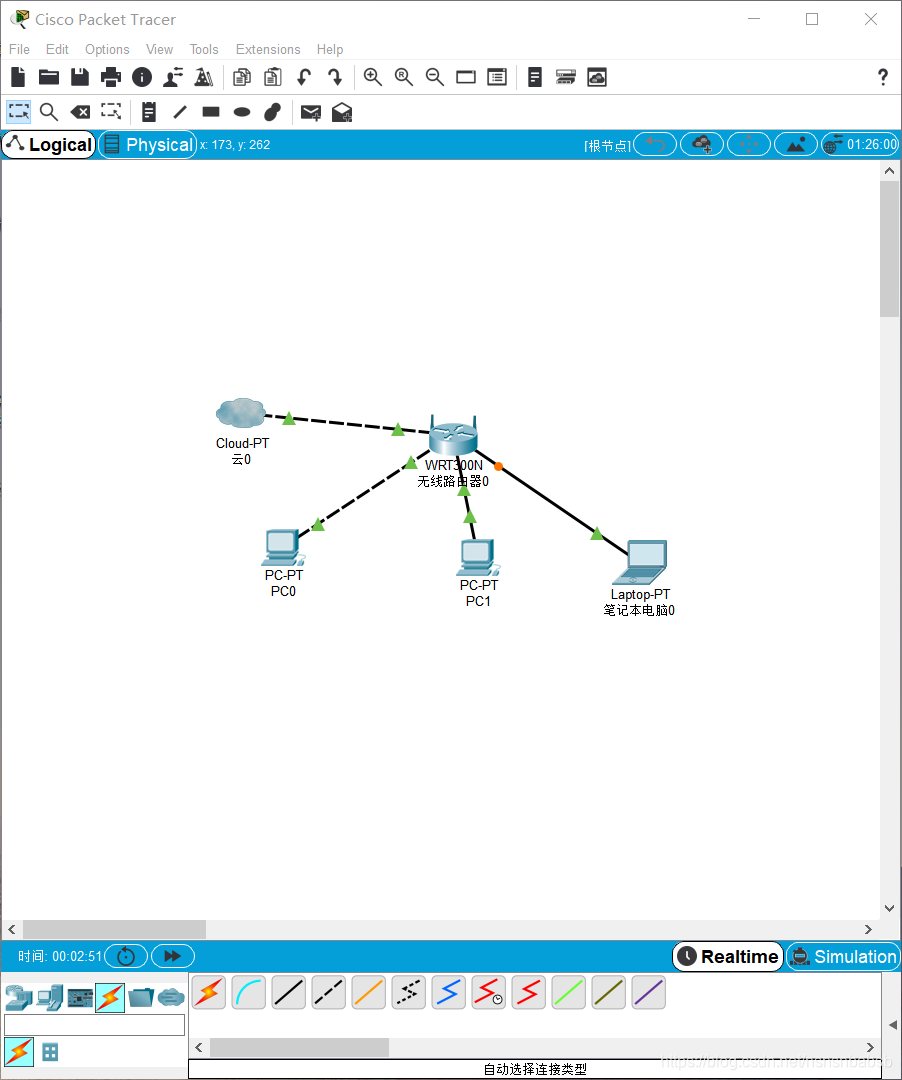
实验总结
通过这次实验,我对计算机网络有了更加深刻的了解,也对我们的cisco的使用有了较深刻的理解。希望在以后的学习生活中,将这些了解升华进应用中,其实通过这次实验,我在了解了计算机网络的一些常用命令的同时,也对我们计算机网络的各个层的一些协议有了一定的了解,然后也知道了端口和DNS服务器的一些知识,相信这些都有利于我日后对计算机网络的更深一步的了解。
智能推荐
攻防世界_难度8_happy_puzzle_攻防世界困难模式攻略图文-程序员宅基地
文章浏览阅读645次。这个肯定是末尾的IDAT了,因为IDAT必须要满了才会开始一下个IDAT,这个明显就是末尾的IDAT了。,对应下面的create_head()代码。,对应下面的create_tail()代码。不要考虑爆破,我已经试了一下,太多情况了。题目来源:UNCTF。_攻防世界困难模式攻略图文
达梦数据库的导出(备份)、导入_达梦数据库导入导出-程序员宅基地
文章浏览阅读2.9k次,点赞3次,收藏10次。偶尔会用到,记录、分享。1. 数据库导出1.1 切换到dmdba用户su - dmdba1.2 进入达梦数据库安装路径的bin目录,执行导库操作 导出语句:./dexp cwy_init/[email protected]:5236 file=cwy_init.dmp log=cwy_init_exp.log 注释: cwy_init/init_123..._达梦数据库导入导出
js引入kindeditor富文本编辑器的使用_kindeditor.js-程序员宅基地
文章浏览阅读1.9k次。1. 在官网上下载KindEditor文件,可以删掉不需要要到的jsp,asp,asp.net和php文件夹。接着把文件夹放到项目文件目录下。2. 修改html文件,在页面引入js文件:<script type="text/javascript" src="./kindeditor/kindeditor-all.js"></script><script type="text/javascript" src="./kindeditor/lang/zh-CN.js"_kindeditor.js
STM32学习过程记录11——基于STM32G431CBU6硬件SPI+DMA的高效WS2812B控制方法-程序员宅基地
文章浏览阅读2.3k次,点赞6次,收藏14次。SPI的详情简介不必赘述。假设我们通过SPI发送0xAA,我们的数据线就会变为10101010,通过修改不同的内容,即可修改SPI中0和1的持续时间。比如0xF0即为前半周期为高电平,后半周期为低电平的状态。在SPI的通信模式中,CPHA配置会影响该实验,下图展示了不同采样位置的SPI时序图[1]。CPOL = 0,CPHA = 1:CLK空闲状态 = 低电平,数据在下降沿采样,并在上升沿移出CPOL = 0,CPHA = 0:CLK空闲状态 = 低电平,数据在上升沿采样,并在下降沿移出。_stm32g431cbu6
计算机网络-数据链路层_接收方收到链路层数据后,使用crc检验后,余数为0,说明链路层的传输时可靠传输-程序员宅基地
文章浏览阅读1.2k次,点赞2次,收藏8次。数据链路层习题自测问题1.数据链路(即逻辑链路)与链路(即物理链路)有何区别?“电路接通了”与”数据链路接通了”的区别何在?2.数据链路层中的链路控制包括哪些功能?试讨论数据链路层做成可靠的链路层有哪些优点和缺点。3.网络适配器的作用是什么?网络适配器工作在哪一层?4.数据链路层的三个基本问题(帧定界、透明传输和差错检测)为什么都必须加以解决?5.如果在数据链路层不进行帧定界,会发生什么问题?6.PPP协议的主要特点是什么?为什么PPP不使用帧的编号?PPP适用于什么情况?为什么PPP协议不_接收方收到链路层数据后,使用crc检验后,余数为0,说明链路层的传输时可靠传输
软件测试工程师移民加拿大_无证移民,未受过软件工程师的教育(第1部分)-程序员宅基地
文章浏览阅读587次。软件测试工程师移民加拿大 无证移民,未受过软件工程师的教育(第1部分) (Undocumented Immigrant With No Education to Software Engineer(Part 1))Before I start, I want you to please bear with me on the way I write, I have very little gen...
随便推点
Thinkpad X250 secure boot failed 启动失败问题解决_安装完系统提示secureboot failure-程序员宅基地
文章浏览阅读304次。Thinkpad X250笔记本电脑,装的是FreeBSD,进入BIOS修改虚拟化配置(其后可能是误设置了安全开机),保存退出后系统无法启动,显示:secure boot failed ,把自己惊出一身冷汗,因为这台笔记本刚好还没开始做备份.....根据错误提示,到bios里面去找相关配置,在Security里面找到了Secure Boot选项,发现果然被设置为Enabled,将其修改为Disabled ,再开机,终于正常启动了。_安装完系统提示secureboot failure
C++如何做字符串分割(5种方法)_c++ 字符串分割-程序员宅基地
文章浏览阅读10w+次,点赞93次,收藏352次。1、用strtok函数进行字符串分割原型: char *strtok(char *str, const char *delim);功能:分解字符串为一组字符串。参数说明:str为要分解的字符串,delim为分隔符字符串。返回值:从str开头开始的一个个被分割的串。当没有被分割的串时则返回NULL。其它:strtok函数线程不安全,可以使用strtok_r替代。示例://借助strtok实现split#include <string.h>#include <stdio.h&_c++ 字符串分割
2013第四届蓝桥杯 C/C++本科A组 真题答案解析_2013年第四届c a组蓝桥杯省赛真题解答-程序员宅基地
文章浏览阅读2.3k次。1 .高斯日记 大数学家高斯有个好习惯:无论如何都要记日记。他的日记有个与众不同的地方,他从不注明年月日,而是用一个整数代替,比如:4210后来人们知道,那个整数就是日期,它表示那一天是高斯出生后的第几天。这或许也是个好习惯,它时时刻刻提醒着主人:日子又过去一天,还有多少时光可以用于浪费呢?高斯出生于:1777年4月30日。在高斯发现的一个重要定理的日记_2013年第四届c a组蓝桥杯省赛真题解答
基于供需算法优化的核极限学习机(KELM)分类算法-程序员宅基地
文章浏览阅读851次,点赞17次,收藏22次。摘要:本文利用供需算法对核极限学习机(KELM)进行优化,并用于分类。
metasploitable2渗透测试_metasploitable2怎么进入-程序员宅基地
文章浏览阅读1.1k次。一、系统弱密码登录1、在kali上执行命令行telnet 192.168.26.1292、Login和password都输入msfadmin3、登录成功,进入系统4、测试如下:二、MySQL弱密码登录:1、在kali上执行mysql –h 192.168.26.129 –u root2、登录成功,进入MySQL系统3、测试效果:三、PostgreSQL弱密码登录1、在Kali上执行psql -h 192.168.26.129 –U post..._metasploitable2怎么进入
Python学习之路:从入门到精通的指南_python人工智能开发从入门到精通pdf-程序员宅基地
文章浏览阅读257次。本文将为初学者提供Python学习的详细指南,从Python的历史、基础语法和数据类型到面向对象编程、模块和库的使用。通过本文,您将能够掌握Python编程的核心概念,为今后的编程学习和实践打下坚实基础。_python人工智能开发从入门到精通pdf


